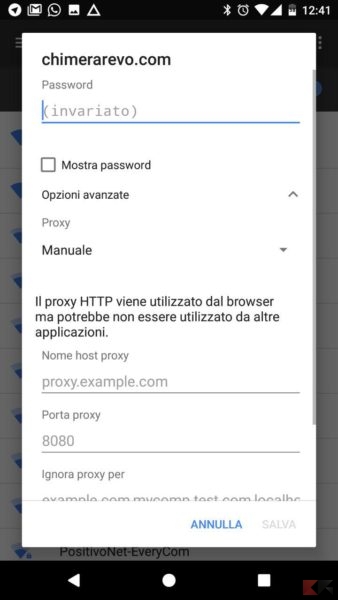Potrebbe presentarsi la necessità di dover configurare un server proxy sul vostro smartphone o tablet Android. Fortunatamente Android consente di configurare le impostazioni proxy per ogni rete Wi-Fi. A volte questa operazione è necessaria per accedere a Internet da una rete di lavoro o da scuola, per esempio. In questo modo il traffico del browser verrà reindirizzato attraverso il proxy configurato.
Prima di proseguire e mostrarvi come configurare un proxy Android bisogna effettuare alcune precisazioni. Configurando un server proxy si configurano anche Chrome e altri browser web ma può capitare che alcune applicazioni non utilizzino il proxy. Questo perché ogni sviluppatore di applicazioni può scegliere se usare il proxy Android oppure no. Questo è un altro buon motivo per cui si dovrebbe utilizzare una VPN invece di un proxy.
Se volete usare una VPN Android, allora potete consultare il nostro seguente articolo:
Con una rete VPN è possibile forzare il traffico di rete di tutte le app attraverso la connessione VPN. Si tratta sicuramente del modo migliore per nascondere il proprio indirizzo IP e camuffare l’accesso ai siti web che sono magari bloccati nel nostro Paese.
Configurare proxy Android
Questo procedimento è lo stesso per tutte le versioni moderne di Android, da Android 4.0 in poi. Alcuni produttori di dispositivi cambiano leggermente alcune nomenclature e impostazioni di Android ma solitamente basta riuscire ad entrare nelle impostazioni avanzate della Wi-Fi.
Per configurare server proxy Android dovete:
- Andare nelle Impostazioni del vostro smartphone o tablet.
- Andate su Wi-Fi e visualizzate la lista delle Wi-Fi disponibili.
- Tenete premuto sul nome della rete Wi-Fi che desiderate modificare per impostare il server proxy.
- Toccate “Modifica di rete” quando viene visualizzato il menu.
- Ora premete su Opzioni Avanzate e poi su Proxy.
- Di base c’è l’opzione Nessuno ma potete scegliere i valori Manuale oppure Config. automatica proxy a seconda delle vostre esigenze. L’opzione “Config. automatica proxy” potrebbe non essere disponibile su versioni precedenti di Android.
- Se si seleziona “Config. automatica proxy”, Android vi chiederà di inserire l’indirizzo di uno script di configurazione automatica del proxy, noto anche come un file PAC. Se l’organizzazione o il servizio proxy fornitore ha bisogno di un file PAC, l’amministratore di rete o il fornitore di servizi vi fornirà l’indirizzo del file .PAC necessario. A differenza di altri sistemi come Windows, MacOS , iOS e anche Chrome OS, Android non supporta il Web Proxy Auto-Discovery Protocol, ovvero il WPAD. Questo è talvolta utilizzato su reti aziendali o scolastiche per distribuire automaticamente le impostazioni proxy per i dispositivi sulla rete. Se si abilita “Config. automatica proxy” non accadrà nulla a meno che anche forniate l’indirizzo di un file .PAC dove Android è in grado di acquisire le impostazioni del proxy.
- Se si seleziona “Manuale“, è possibile inserire manualmente i dettagli del server proxy. Inserite l’indirizzo del proxy nella casella “nome host proxy”. Nonostante il nome della casella, è possibile inserire sia il proxy come indirizzo web (“proxy.example.com”) sia come indirizzi IP (ad esempio “192.168.1.100”). Non dimenticatevi anche di specificare la porta del proxy in “Porta proxy”.
Se desiderate bypassare più indirizzi (senza che usino il proxy), separate i valori con la virgola. Ad esempio, se volete che Android acceda a chimerarevo.com e altrosito.com direttamente senza utilizzare il proxy, dovete inserire il seguente testo nella casella:
chimerarevo.com, altrosito.com
Toccate “Salva” per salvare le impostazioni quando avete finito.
Ogni rete Wi-Fi ha le proprie impostazioni proxy. Anche dopo aver attivato un server proxy per una rete Wi-Fi, le altre reti Wi-Fi continueranno a non utilizzare un server proxy per impostazione predefinita. Dunque dovete ripetere questa procedura per tutte le Wi-Fi che intendete utilizzare.